Win系统自发布以来,一直很受欢迎。很多Win7/Win8.1用户迫不及待地将系统升级到Win10,但在使用过程中会遇到很多问题,比如开始菜单打不开、Cornata无法正常使用等。为了解决这些问题,今天给大家分享一下如何解决Win10开始菜单和cortana无法使用的问题。

具体方法如下:
1、右键单击“此计算机”图标,选择“管理”(如果桌面上没有该图标,可以右键单击桌面,选择个性化主题桌面图标设置,勾选“计算机” ”图标,点击“确定”即可调出;如果开始按钮右键菜单没有失效,也可以通过菜单中选择“计算机管理”进入)。
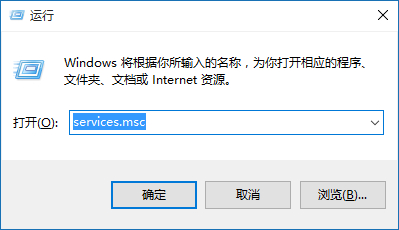
2、点击“服务和应用程序”旁边的箭头,点击“服务”(其实有键盘的用户可以省略第一步,直接按住Win+R呼出“运行”,执行services.msc输入“服务“ ”,如上所示)。
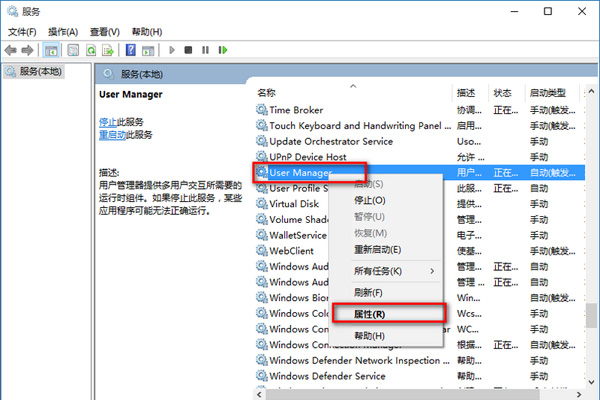
3、找到User Manager服务,右键选择“属性”(如上图)。
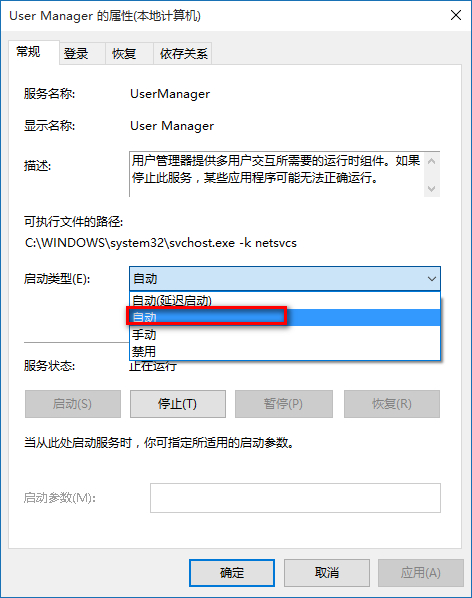
4、启动类型中选择“自动”,点击“确定”(如上图)。
5、此时在弹出的“按键错误”提示框中点击“立即注销”,重新登录后即可解决问题。
